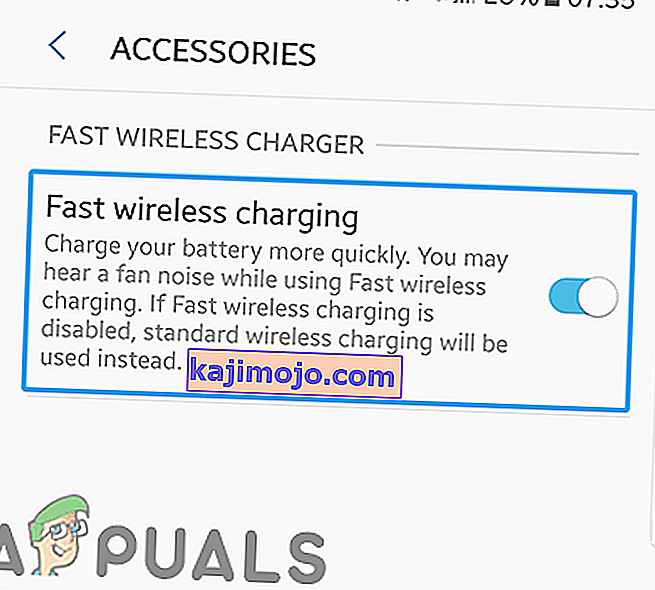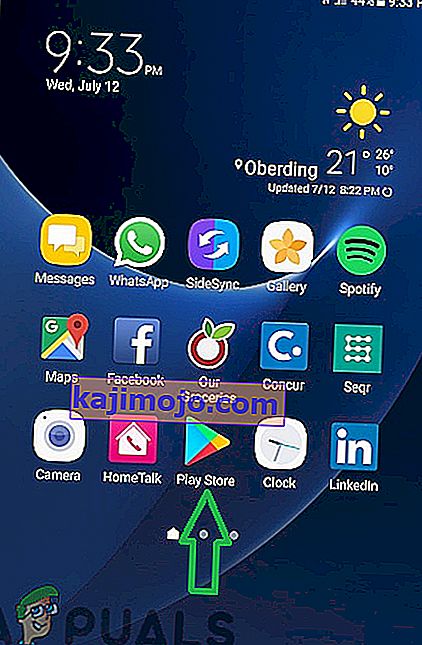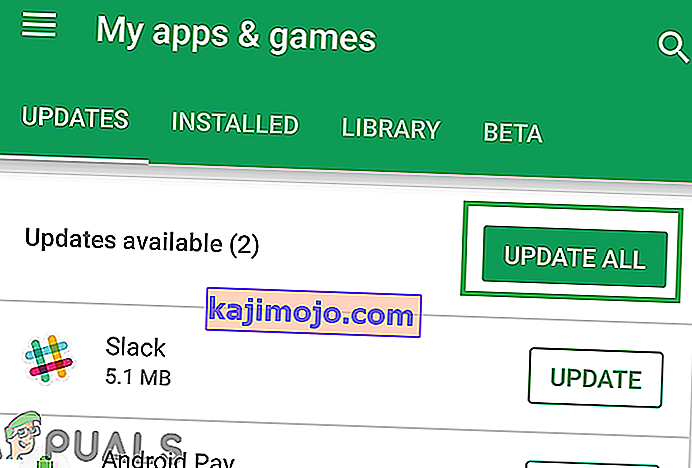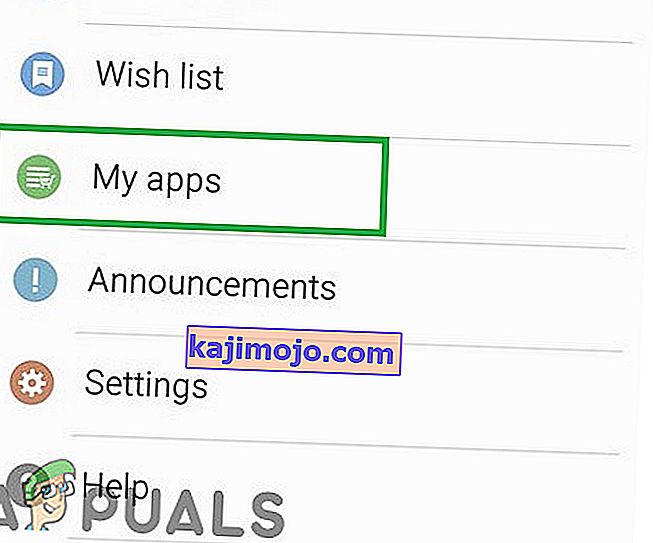Gudang ponsel Samsung mencakup jajaran "Note" yang menampilkan perangkat seluler layar besar dengan pena "S" yang dapat digunakan untuk melakukan berbagai fungsi. Samsung juga memperluas fitur pengisian cepat dan pengisian nirkabel ke ponsel ini tetapi baru-baru ini banyak laporan yang muncul tentang Telepon tidak mengisi daya pada pengisi daya Nirkabel dan setelah 10-15 detik menempatkan telepon pada pengisi daya, sebuah " Pengisian Nirkabel Dijeda "Pesan bisa dilihat.

Apa Penyebab Kesalahan "Pengisian Nirkabel Dijeda"?
Setelah menerima banyak laporan dari beberapa pengguna, kami memutuskan untuk menyelidiki masalah tersebut dan merancang serangkaian solusi yang memberantas masalah bagi sebagian besar pengguna kami. Selain itu, kami melihat alasan mengapa kesalahan ini dipicu dan mencantumkannya di bawah.
- Pengisi Daya yang Salah : Ada kemungkinan pengisi daya yang Anda gunakan untuk mengisi daya perangkat rusak atau tidak terhubung dengan benar.
- Cache Sistem: Cache disimpan oleh aplikasi untuk mengurangi waktu pemuatan dan memberikan pengalaman pengguna yang lebih lancar. Namun, seiring waktu cache ini dapat rusak yang pada gilirannya dapat memengaruhi banyak fitur ponsel. Oleh karena itu, ada kemungkinan cache yang rusak membatasi fungsionalitas telepon dan menyebabkan masalah.
- Opsi Pengisian Nirkabel Cepat: Dalam beberapa kasus, jika opsi Pengisian Nirkabel Cepat dalam pengaturan dinonaktifkan, fitur Pengisian Nirkabel tidak berfungsi dan tidak terus mengisi daya.
- Aplikasi Kedaluwarsa: Jika aplikasi tertentu belum diperbarui ke versi terbaru, aplikasi tersebut dapat mengganggu fitur sistem yang penting dan mencegahnya berfungsi dengan benar. Oleh karena itu, Aplikasi Galaxy dan aplikasi pihak ketiga harus diperbarui ke versi terbaru.
- Perangkat Lunak Kedaluwarsa: Bug tertentu dan perbaikan kinerja disediakan untuk pengguna dalam pembaruan perangkat lunak. Mungkin saja ponsel mengalami bug yang mengganggu elemen penting sistem dan mencegah fungsionalitas yang tepat. Oleh karena itu, pembaruan perangkat lunak harus diterapkan untuk meminimalkan masalah tersebut.
Sekarang setelah Anda memiliki pemahaman dasar tentang sifat masalah, kami akan melanjutkan ke solusi. Pastikan untuk menerapkan solusi ini dalam urutan tertentu yang disediakan untuk menghindari konflik.
Solusi 1: Memeriksa Pengisi Daya
Sebagai yang paling langkah pemecahan masalah dasar, kami sarankan Anda untuk memeriksa untuk melihat apakah charger yang terhubung dengan benar. Selain itu, sambungkan pengisi daya ke telepon lain atau telepon ke pengisi daya lain dan periksa untuk melihat apakah proses pengisian sudah dimulai. Jika pengisi daya berfungsi dengan baik dengan perangkat lain, lanjutkan dengan solusi di bawah ini
Solusi 2: Mengaktifkan Opsi Pengisian Nirkabel Cepat
Ada kemungkinan bahwa fitur tertentu dari opsi pengisian Nirkabel mungkin dibatasi jika opsi Pengisian Nirkabel Cepat tidak diaktifkan dalam pengaturan. Oleh karena itu, pada langkah ini, kita akan mengaktifkan Fitur "Pengisian Nirkabel Cepat" "di pengaturan. Untuk itu:
- Tarik ke bawah panel notifikasi dan pilih ikon " Pengaturan ".
- Di Pengaturan, ketuk opsi " Fitur Lanjutan " dan ketuk " Aksesori "

- Di bawah judul Fast Wireless Charger, ubah opsi " Fast Wireless Charging " ke " ON ".
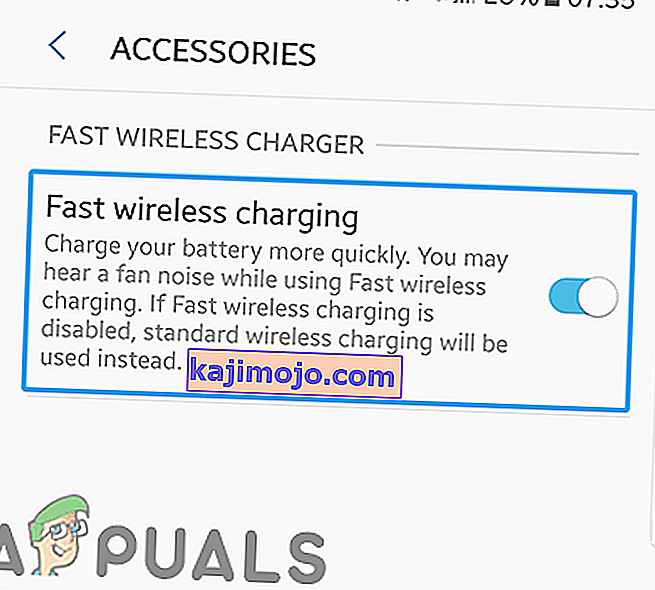
- Hubungkan pengisi daya Anda dan periksa untuk melihat apakah masalah masih berlanjut.
Solusi 3: Memperbarui Aplikasi PlayStore
Jika aplikasi pihak ketiga tertentu tidak diperbarui ke versi terbaru, aplikasi tersebut dapat mengganggu elemen penting perangkat dan menyebabkan konflik dengan fitur tertentu. Oleh karena itu, pada langkah ini, kami akan memeriksa dan memperbarui semua aplikasi pihak ketiga.
- Tap pada Google Putar Toko icon dan kemudian pada “ menu tombol” di atas kiri pojok .
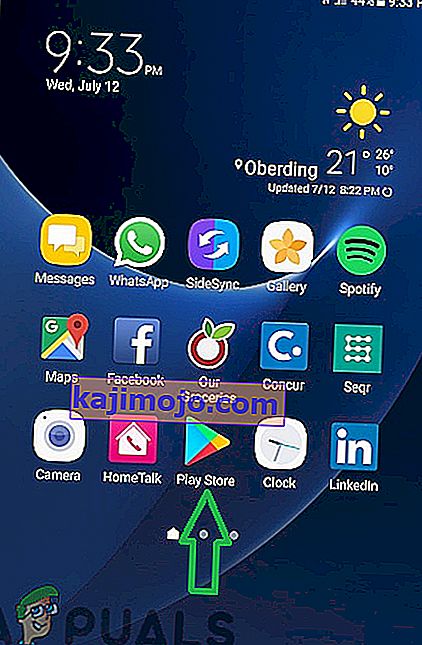
- Di dalam menu , klik pada “ My Apps & Games ” pilihan.

- Tap pada “ Periksa untuk Pembaruan ” pilihan atau pada “ penyegaran ” icon jika proses pemeriksaan sudah selesai.
- Klik " Perbarui Semua " jika ada pembaruan yang tersedia.
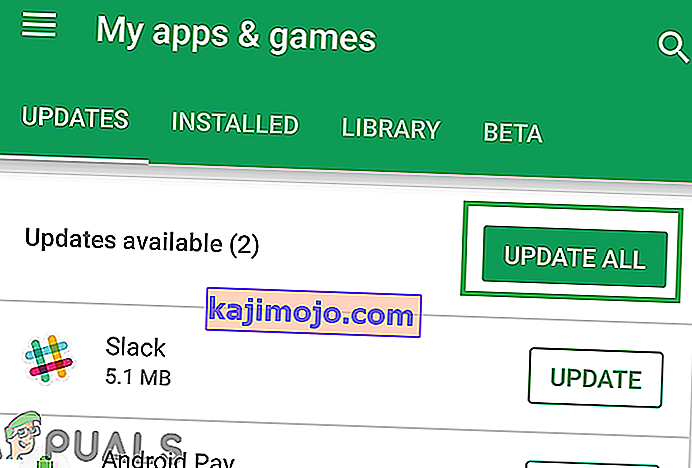
- Tunggu hingga mengunduh dan menginstal pembaruan yang diperlukan untuk aplikasi.
- Sekarang hubungkan pengisi daya Anda dan periksa untuk melihat apakah masalah tetap ada.
Solusi 4: Memperbarui Aplikasi Galaxy
Samsung mengirimkan ponselnya dengan beberapa aplikasi prainstal yang diperlukan untuk fitur tertentu yang mereka sediakan. Mereka dapat menyebabkan konflik dalam sistem jika tidak diperbarui ke versi terbaru. Oleh karena itu, pada langkah ini, kami akan memperbarui Aplikasi Samsung. Untuk itu:
- Ketuk aplikasi " Galaxy Apps " dan klik opsi " Galaxy Apps " di sisi kiri atas.

- Ketuk opsi " Aplikasi Saya " lalu ketuk " Pembaruan " untuk memeriksa pembaruan baru.
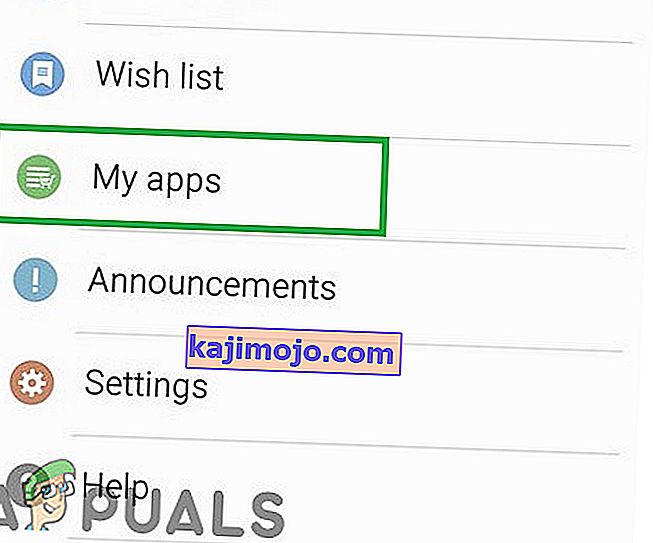
- Ketuk pada " Perbarui Semua " jika pembaruan tersedia untuk Aplikasi Galaxy yang diinstal.
- Menunggu untuk Pembaruan akan diunduh dan diinstal .
- Sekarang hubungkan pengisi daya Anda dan periksa untuk melihat apakah masalah tetap ada.
Solusi 5: Memeriksa Pembaruan Perangkat Lunak
Pembaruan Perangkat Lunak sering memberikan banyak perbaikan bug dan jika pembaruan perangkat lunak penting belum diinstal pada perangkat, banyak bug mungkin tidak tertambal. Oleh karena itu, pada langkah ini, kami akan memeriksa untuk melihat apakah ada pembaruan Perangkat Lunak yang tersedia. Untuk itu:
- Seret ke bawah panel notifikasi dan ketuk pada " ikon Pengaturan ".
- Gulir ke bawah dan klik pada “ Software Update ” pilihan.

- Pilih yang “ Periksa untuk Update ” pilihan dan menunggu untuk proses pengecekan sampai akhir.
- Ketuk opsi " Unduh Pembaruan Secara Manual " jika pembaruan tersedia.

- Pembaruan sekarang akan diunduh secara otomatis dan ketika pesan meminta Anda untuk menginstalnya, pilih " Ya ".

- Telepon sekarang akan di- restart dan pembaruan akan dipasang , setelah itu akan boot kembali secara normal .
- Hubungkan pengisi daya Anda dan periksa untuk melihat apakah masalahnya ada.
Solusi 6: Menghapus Partisi Cache
Jika cache rusak, ini dapat menyebabkan banyak masalah dengan elemen penting dari aplikasi dan fitur Sistem. Oleh karena itu, pada langkah ini, kami akan menghapus cache melalui Mode Pemulihan. Untuk itu:
- Tahan tombol daya dan pilih "Matikan".
- Tahan tombol "Home" dan "VolumeUP" secara bersamaan lalu tekan dan tahan tombol "Power" juga.

- Saat layar Logo Samsung muncul, lepaskan hanya tombol "Daya".

- Saat layar logo Android menunjukkan lepaskan semua tombol, layar mungkin menampilkan "Menginstal Pembaruan Sistem" selama beberapa menit sebelum menampilkan Opsi Pemulihan Android.
- Tekan tombol "Volume down" sampai "Wipe Cache Partition" disorot.

- Tekan tombol "Daya" dan tunggu perangkat untuk menghapus partisi cache.
- Ketika proses selesai, navigasikan ke bawah daftar melalui tombol "Volume Turun" sampai "Reboot Sistem Sekarang" disorot.

- Tekan tombol "Daya" untuk memilih opsi dan memulai ulang perangkat.
- Setelah perangkat dimulai ulang , hubungkan pengisi daya Anda dan periksa untuk melihat apakah masalah tetap ada.
Catatan: Anda harus sangat berhati-hati dengan proses ini karena bahkan sedikit kesalahan selama ini dapat menyebabkan perangkat lunak ponsel rusak secara permanen.